Cara Instal Dolby Atmos di Windows 10
Dolby Atmos adalah teknologi suara surround, yang melampaui pengalaman mendengarkan biasa dan membawa Anda ke dalam lagu dengan cara spasial yang baru. Apakah Anda tertarik? Nah, pos ini dari Im4j1ner akan memberitahu Anda cara instal Dolby Atmos di Windows 10 secara gratis.

Dolby Atmos memungkinkan pelanggan untuk mengubah sistem suara untuk menciptakan suasana yang hanya bisa dinikmati di bioskop. Jadi, bagaimana cara menginstal Dolby Atmos di Windows 10 secara gratis? Gulir ke bawah untuk mengetahui lebih detail.
Sebelum Menginstal Dolby Atmos di Windows 10
Sebelum Anda menginstal Dolby Atmos di Windows 10, Anda harus pertama-tama menonaktifkan Penandatangan Driver (Driver Signature Enforcement). Nah, pos ini “Bagaimana Cara Menonaktifkan Driver Signature Enforcement?” dapat membantu Anda melakukannya.
Tip: Setelah menonaktifkan Driver Signature Enforcement, pilihlah driver yang aman dan dapat diandalkan untuk diinstal karena driver yang rusak atau berbahaya dapat dengan mudah membuat sistem Anda crash.
Setelah menonaktifkan Penandatangan Driver, Anda juga perlu mengaktifkan Mode Pengembang di komputer Anda. Langkah-langkahnya adalah sebagai berikut:
Tip: Secara default, Mode Pengembang dinonaktifkan di Windows 10, jadi Anda perlu mengaktifkan Mode Pengembang secara manual.
Langkah 1: Tekan Win + I pada keyboard untuk membuka Pengaturan.
Langkah 2: Di jendela Pengaturan, pilihlah Pembaruan & Keamanan.
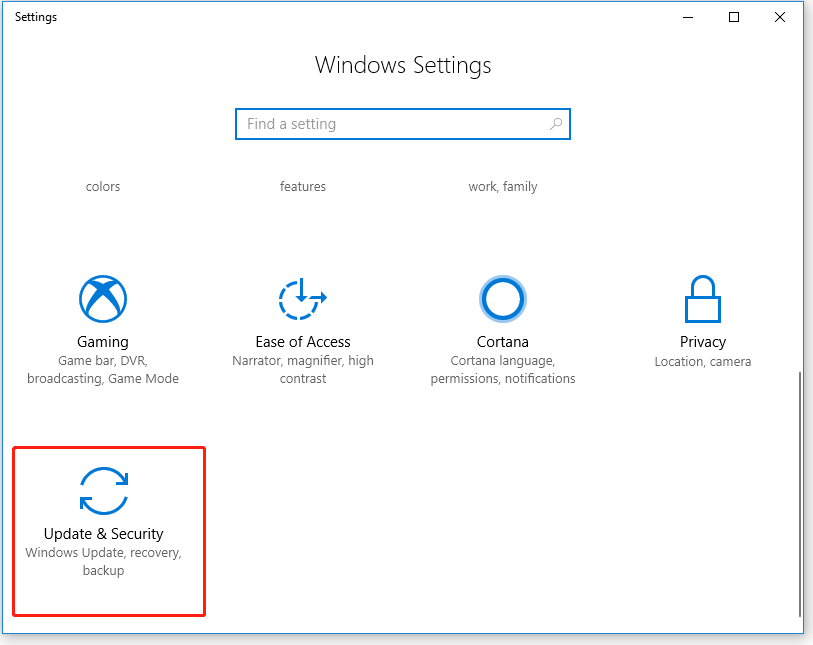
Langkah 3: Pilih Untuk pengembang dari panel di sebelah kiri, dan aktifkan opsi Mode Pengembang untuk menginstal aplikasi dari sumber apa pun, termasuk file-file besar.
Tip: Anda akan diminta bahwa “Mengaktifkan mode pengembang, termasuk menginstal dan menjalankan aplikasi dari luar Microsoft Store, dapat mengekspos perangkat dan data pribadi Anda pada risiko keamanan atau merusak perangkat Anda.” Silakan klik Ya untuk mengonfirmasi.
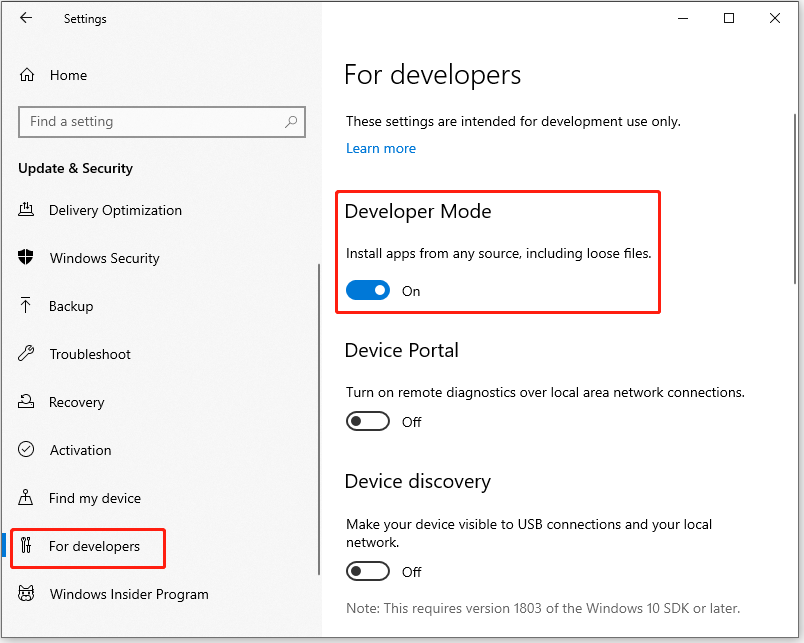
Mulai Menginstal Dolby Atmos di Windows 10
Sekarang Anda dapat mulai menginstal Dolby Atmos di Windows 10, dan berikut adalah panduannya:
Langkah 1: Temukan tautan yang aman dan dapat diandalkan untuk mengunduh Dolby Atmos di komputer Anda. Setelah Anda mengunduh file Dolby Atmos, ekstraklah.
Tip: Saya melihat ada banyak orang menggunakan tautan ini. Jika Anda tidak menemukan tautan untuk mengunduh Dolby Atmos secara gratis, Anda dapat mencobanya. Tetapi akses dan penggunaan tautan tersebut adalah risiko Anda sendiri.
Langkah 2: Buka folder Dolby Access dan lanjutkan untuk membuka folder Driver. Kemudian, pilih driver dasar Windows 10×64, dan ekstraklah ke desktop.
Langkah 3: Tekan Win + X pada keyboard dan pilih Manajer Perangkat, atau klik kanan tombol Start Menu untuk memilih Device Manager.
Langkah 4: Perluas direktori Suara, video, dan pengontrol permainan. Kemudian, klik kanan High Definition Audio Device dan pilih Update driver.
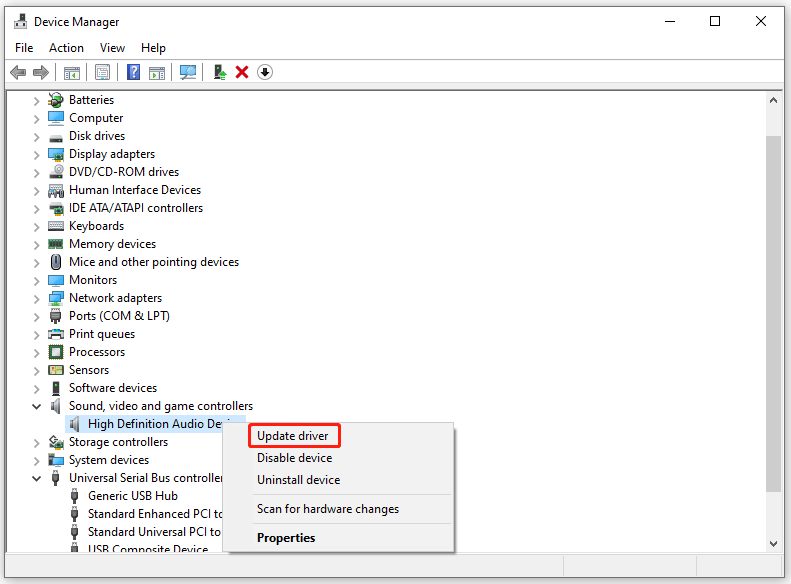
Langkah 5: Di jendela ini, pilih Browse my computer for drivers.
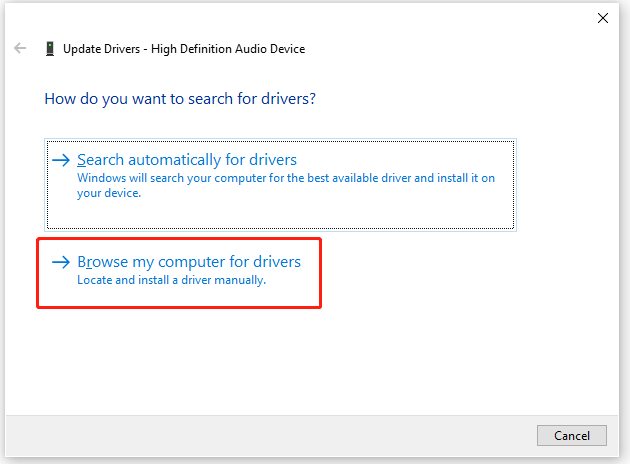
Langkah 6: Klik Browse dan pilih Desktop. Kemudian, klik Let me pick from a list of available drivers on my computer.
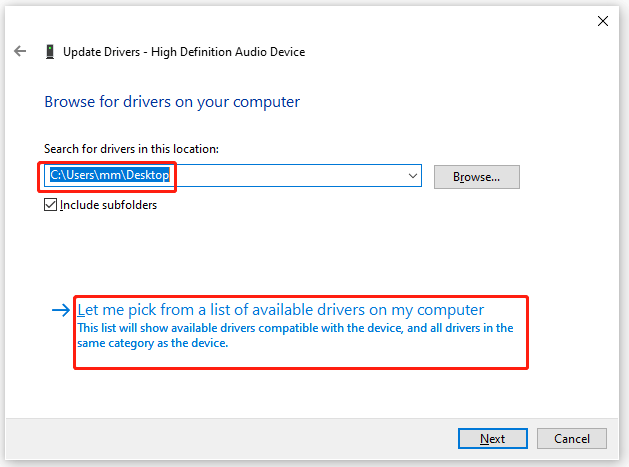
Langkah 7: Pilih Have Disk. Klik Browse dan pilih file hdaudio di desktop. File ini adalah instalator driver Dolby Atmos. Kemudian, klik Open dan akhirnya klik OK.
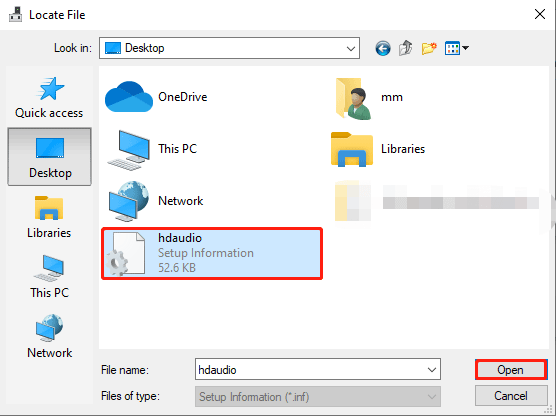
Langkah 8: Pilih Dolby Atmos dan klik Next. Kemudian, Anda akan menerima peringatan, dan Anda perlu mengklik Ya untuk melanjutkan menginstal driver.
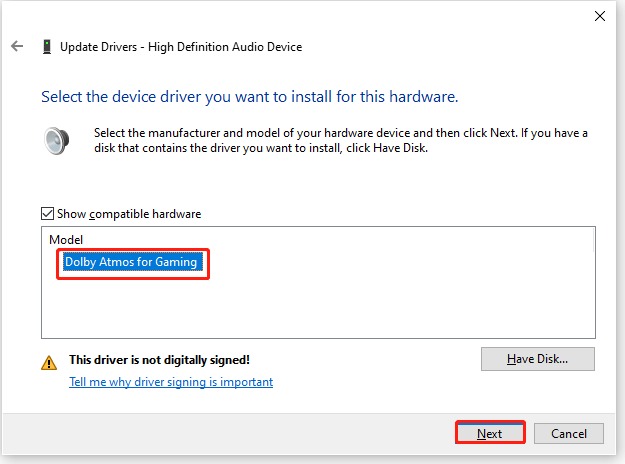
Langkah 9: Setelah itu, klik Close. Kemudian, buka folder Dolby Access yang telah Anda ekstrak sebelumnya dan buka folder App.
Langkah 10: Klik dua kali file Windows 10×64control panel basic app dan klik Instal.
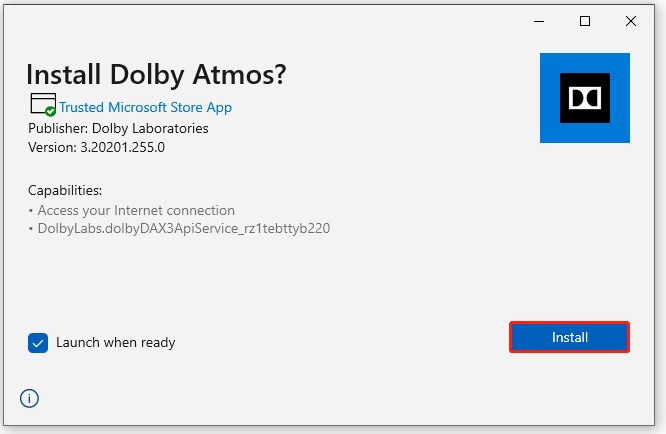
Dengan demikian, Dolby Atmos berhasil diinstal di Windows 10 Anda, dan silakan restart komputer Anda.
Itulah semua tentang cara menginstal Dolby Atmos di Windows 10 secara gratis. Jika Anda memiliki pertanyaan tentang topik ini, silakan tinggalkan di zona komentar dan kami akan mencoba menjawabnya sesegera mungkin.


